أفضل 8 أفضل محولات الفيديولنظام Android لتحويل MOV إلى MP4
من Ahmed Absal • 2022-08-19 19:34:53 • حلول مثبتة
استحوذت الهواتف الذكية التي تعمل بنظام Android على أسواق الهواتف الأخرى بسبب مرونتها، ومجموعة واسعة من الميزات المتطورة، والتخصيص، والقدرة على تحمل التكاليف. تتوفر التطبيقات من جميع الأنواع والفئات لنظام Android، ولا يُعد تحويل الفيديواستثناءً منها. لذلك إذا كان لديك مجموعة من مقاطع الفيديوبتنسيق MOV أوتنسيقات مختلفة أخرى تريد الاستمتاع بمشاهدتها على هاتف Android، فقم بتحويلها إلى MP4. هناك عدد من التطبيقات المتاحة لتحويل الفيديولنظام Android. اقرأ التالي لتعلم كيفيةتحويل MOV إلى MP4 لنظام Android بالتفصيل.
- الجزء 1. أفضل 8 محولات فيديولنظام Android في عام 2020.
- الجزء 2. قيود لتحويل MOV إلى MP4 لنظام Android.
- الجزء 3. أفضل بديل لتحويل MOV إلى MP4 لنظام Android.
الجزء 1. أفضل 8 محولات فيديولنظام Android في عام 2020.
يمكنك أن تجد أنه لا يمكنك تشغيل ملفات MOV على هواتف Android ؛ في هذه الحالة، هناك حاجة إلى تطبيقات Android لملفات MOV. باستخدام هذه التطبيقات المدرجة أدناه، يمكنك تحويل MOV إلى MP4 على Android ومشاهدة مقاطع الفيديوMOV دون أي قيود.
1. برنامج لتحويل الفيديوبنظام Android
رابط التحميل: https://play.google.com/store/apps/details?id=roman10.media.converter&hl=en
هذا هوواحد من أكثر تطبيقات تحويل الفيديواستخدامًا نظرًا لاستخدامه البسيط، مجموعة من الميزات. يعمل التطبيق باعتباره MOV ممتازًا لتحويل MP4 Android لأنه يسمح بتحويل جميع تنسيقات الفيديوالشائعة إلى MP4 أوMPG. يتم الاحتفاظ بجودة الفيديوالأصلية حتى التحويل، وهناك أيضًا خيار لتعيين معدل البت والترميز والدقة وغيرها من المعلمات. بالإضافة إلى ذلك، يسمح التطبيق أيضًا باستخراج ملفات MP3 أوAAC من مقاطع الفيديو. تسهل ميزة تقليل حجم ملف تعريف التطبيق من تقليل حجم الملف لتسهيل المشاركة.
خطوات حول كيفية تحويل MOV إلى MP4 على Android باستخدام Video Converter Android:
الخطوة 1: افتح تطبيق المحول على شاشتك الرئيسية. لتصفح وإضافة MOV الموجودة على جهازك، المس رمز التحديث في الأفضل.
الخطوة 2: انتقل إلى علامة التبويب تحويل وحدد MP4 من قائمة الترميز. إذا لزم الأمر، اختر معلمات الملف الأخرى.
الخطوة 3: انقر على زر البدء للمتابعة مع MOV لعملية تحويل MP4.
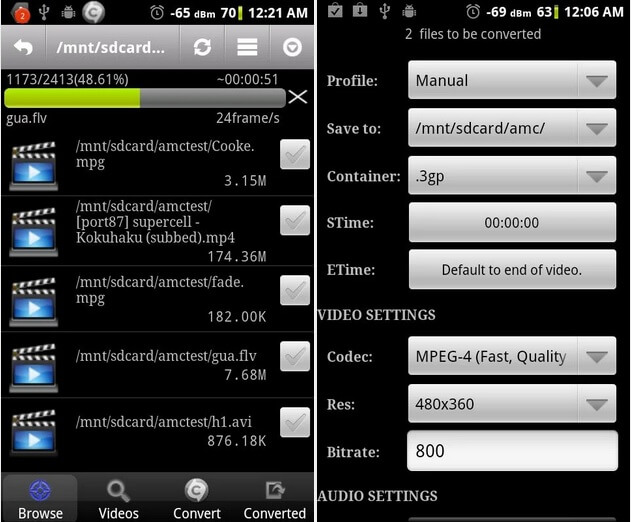
2. محول الفيديوVideo Compressor Video to MP3
رابط التحميل: https://play.google.com/store/apps/details?id=com.bdroid.videocompressorandconverter&hl=en_US
يعمل محول MOV to MP4 لنظام Android على أنه تحويل فيديوقوي وكذلك أداة ضغط. باستخدام التطبيق، يمكنك تحويل مجموعة من التنسيقات مثل AVI وMOV وMKV وFLV وغيرها إلى MP4 بجودة جيدة. كما يتم دعم استخراج ملفات الفيديوإلى الملفات الصوتية (MP3). يمكنك تعديل الدقة وكذلك بداية ووقت بدء إخراج الفيديو. بالإضافة إلى ذلك، يدعم هذا التطبيق المجاني أيضًا ضغط الفيديولملفات يصل حجمها إلى 2 جيجابايت. يمكنك تحويل مقاطع الفيديوالخاصة بك ومشاركة نسختها المضغوطة عبر وسائل التواصل الاجتماعي ومع أحبائك باستخدام التطبيق.
خطوات لتحويل Android MOV إلى MP4:
الخطوة 1: قم بتنزيل وفتح التطبيق على هاتف Android الخاص بك. اختر ملفات MOV التي تريد تحويلها من الجهاز.
الخطوة 2: حدد MP4 كتنسيق الإخراج المطلوب. هنا يمكنك أيضًا اختيار الدقة ووقت البدء ووقت الانتهاء والمعلمات الأخرى.
الخطوة 3: اضغط على زر البدء لتبدأ العملية
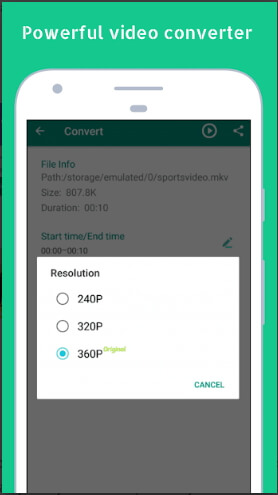
3. VidCompact
رابط التحميل: https://play.google.com/store/apps/details?id=com.xvideostudio.videocompress&hl=en_IN
تم تطويره بواسطة EnjoyMobi Video Editor & Video Maker Studio، VidCompact عبارة عن تطبيق MOV مجاني وقوي لـ MP4 Android يعمل أيضًا كمضغط رائع ومقص ومخفض حجم الفيديو. مجموعة كبيرة من التنسيقات، بما في ذلك HD وHTML5، مدعومة من قبل التطبيق للتحويل إلى تنسيق MP4. لتخصيص وتخصيص مقاطع الفيديوقبل التحويل، يدعم التطبيق وظائف مثل التقطيع والقص والعكس والتدوير وغيرها. بالإضافة إلى ذلك، يتيح لك التطبيق تشغيل الفيديووإعادة تسميته وتقليل الحجم وتغيير تردد الصوت أيضًا. يحتوي التطبيق على واجهة بسيطة، ينتج عنها ملفات إخراج عالية الجودة، ويدعم أكثر من 30 لغة في أكثر من 200 جهاز Android.
خطوات حول كيفية تحويل MOV إلى MP4 لنظام Android:
لخطوة 1: افتح ملف MOV الذي تريد تحويله على تطبيق VidCompact. بعد ذلك، انقر فوق الخيار "تحويل إلى MP4" على الشاشة الرئيسية للانتقال إلى شاشة المحول.
لخطوة 2: إذا لزم الأمر، قم بتقطيع الفيديوأوتغيير دقته من النافذة
الخطوة 3. انقر فوق الزر ابدأ لمتابعة عملية التحويل.

4. VidConvert
رابط التحميل: https://www.apk20.com/apk/354015/
تم تطويره بواسطة Acro Media Studio، وهوتطبيق مجاني وسهل الاستخدام يسمح بتحويل جميع التنسيقات الشائعة الاستخدام مثل MOV وFLV وAVI وWMV وغيرها إلى تنسيق MP4. باستخدام التطبيق، يمكنك إما الاحتفاظ بجودة الملف الأصلي أوتقليله أيضًا لمشاركته بسهولة. يمكن أيضًا قطع مقاطع الفيديوقبل التحويل إذا لزم الأمر. تتضمن الميزات الإضافية استخراج ملفات الصوت MP3 من تنسيق الفيديو، ودعم وضع مهمة الخلفية، والمشاركة بسهولة وإدارة مقاطع الفيديو، وغيرها. يتميز التطبيق بواجهة بسيطة وسهلة الاستخدام.
خطوات لتحويل MOV إلى MP4 لنظام Android:
Step 1: افتح التطبيق على جهازك وانقر على زر تحويل الفيديومن الواجهة الرئيسية. اختر ملفات MOV من جهاز تريد تحويله.
Step 2: من شاشة التحويل، اختر MP4 كتنسيق الإخراج المطلوب. قم بتصدير النتيجة لإكمال العملية.

5. VidSoftLab Video Converter
رابط التحميل: https://www.apk4fun.com/apk/116452/
هذا هوالتطبيق الأفضل تقييمًا لأجهزة Android التي تسهل تحويل MOV وMKV وWMV و3GP وVOB وغيرها إلى تنسيق MP4 بجودة لائقة. باستخدام التطبيق، يمكنك تطبيق تأثيرات مثل الحركة البطيئة، والاقتصاص، والفيديوالعكسي وغيرها للتخصيص. بالإضافة إلى Android، يحول التطبيق ويحفظ الملفات لأجهزة iPad وiPhone وSamsung والأجهزة الأخرى. سرعة التحويل سريعة، ويمكن معالجة ملفات متعددة في وقت واحد. يعمل التطبيق أيضًا كمحول MP3 ولديه إعداد مسبق لطرازات أجهزة معينة. هناك أيضًا دعم متعدد اللغات، بما في ذلك الإنجليزية والروسية والإسبانية والألمانية وغيرها.
خطوات لتحويل MOV إلى MP4 لنظام Android:
لخطوة 1: افتح التطبيق على هاتفك وحدد محول الفيديومن الواجهة الرئيسية.
لخطوة 2: في شاشة قائمة الفيديو، حدد فيديوMOV وانتقل إلى الشاشة التالية. حدد معلمات وتكوينات الملف المطلوبة وانقر فوق التالي للمتابعة.
لخطوة 3: في شاشة التنسيق، اختر MP4 من القائمة وانقر فوق الرمز التالي. حدد خيارات من الشاشة وانقر فوق التالي والمس رمز "تم" أخيرًا لإكمال عملية التحويل.

6. برنامج لتحويل الفيديو
رابط التحميل: https://play.google.com/store/apps/details?id=com.video.converterandroid&hl=en
تم تطويره بواسطة KKAPS Video Converter هوتطبيق تحويل لائق يسمح بتحويل الملفات في بضع خطوات بسيطة. باستخدام التطبيق، يمكنك تحويل مقاطع الفيديوالخاصة بك إلى MP4 وMKV وMPEG وMPG وMOV وغيرها. Video Converter هوتطبيق خفيف الوزن يعالج التحويل بسرعة عالية ويحفظه في هاتفك.
خطوات تطبيق convert MOV to MP4 لنظام Android:
الخطوة 1: قم بتشغيل التطبيق على هاتفك، افتح علامة التبويب تحويل الفيديو، وأضف مقاطع فيديوMOV التي تريد تحويلها.
الخطوة 2: حدد MP4 كتنسيق الإخراج المطلوب من القائمة المنسدلة. تقليم وقطع الفيديوإذا لزم الأمر عن طريق تحديد وقت البدء والانتهاء.
الخطوة 3: انقر فوق إنشاء في الزاوية العلوية اليمنى لبدء MOV لعملية تحويل MP4.

7. Online Convert
برابط التحميل: https://video.online-convert.com/convert-video-for-android
Online Convert هوبرنامج عبر الإنترنت شائع الاستخدام يسمح بتحويل مقاطع الفيديوإلى MP4 بالإضافة إلى التنسيقات الأخرى التي يمكن تشغيلها على أجهزة Android. الأداة مجانية للاستخدام وتعمل مباشرة على متصفح جهاز الكمبيوتر الخاص بك. بالإضافة إلى الملفات المحلية، يمكنك إضافة مقاطع فيديومن URL وDropbox وGoogle Drive. يسمح البرنامج بتغيير معدل البت للفيديوومعدل الإطارات وجودة الصوت لملف الإخراج. هناك أيضًا خيار لقص مقطع الفيديووتقليمه من خلال تعيين وقت البدء والانتهاء. بمجرد تحويل الفيديوإلى تنسيق MP4، يمكن نقله إلى جهاز Android عن طريق مسح رابط تنزيل رمز الاستجابة السريعة على البرنامج. يمكنك أيضًا توصيل هاتف Android بجهاز الكمبيوتر الخاص بك ونقل الفيديوالمحول.
خطوات التحويل من MOV إلى MP4 لنظام Android باستخدام Online Convert:
الخطوة 1: افتح https://video.online-convert.com/convert-video-for-Android على متصفح الكمبيوتر. انقر فوق اختيار ملف لتحديد مقاطع فيديوMOV المحلية التي تريد تحويلها. بدلاً من ذلك، يمكنك أيضًا إضافة عنوان URL للفيديوأومقاطع فيديومن Google Drive أوDropbox.
الخطوة 4: من علامة التبويب "الإعدادات الاختيارية"، حدد معلمات الملف حسب الحاجة. من حفظ، حدد علامة تبويب الإعدادات اسمًا للملف المحول.
الخطوة 3: أخيرًا انقر فوق ملف التحويل لبدء تحويل MOV إلى MP4.
بمجرد تحويل الملف، يمكنك نقله إلى جهاز Android الخاص بك عن طريق توصيله بجهاز الكمبيوتر الخاص بك أوعن طريق مسح رمز الاستجابة السريعة للملف من خلال جهاز Android.
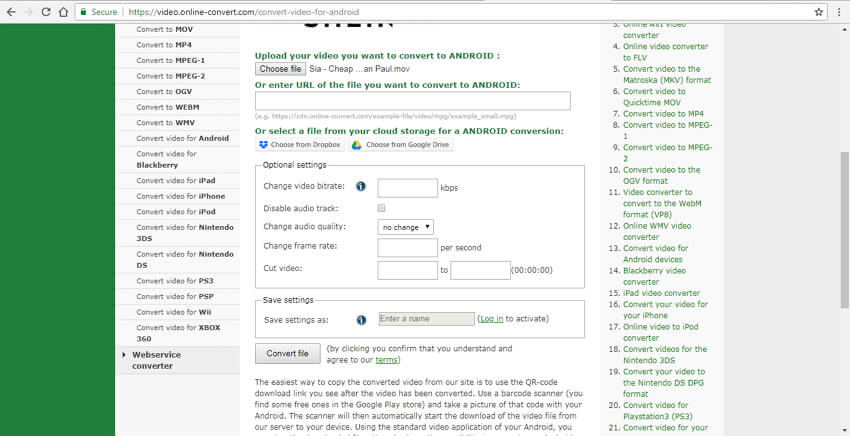
8. برنامج للتحويل عبر الانترنت
رابط التحميل: https://www.onlineconverter.com/android-video
هذه أداة مجانية أخرى لاستخدامها عبر الإنترنت تسمح بتحويل مقاطع الفيديوإلى تنسيقات متوافقة مع Android، بما في ذلك MP4. باستخدام البرنامج، يمكنك تحميل الملف من جهاز الكمبيوتر الخاص بك أومن عنوان URL للتحويل. يمكن تحميل ملفات بحد أقصى 200 ميجابايت للبرنامج للتحويل. يدعم البرنامج مجموعة كبيرة من التنسيقات، بما في ذلك m4p وWMV وFLV وWMV وMOV وغيرها. يحتوي البرنامج أيضًا على خيار قطع الفيديو.
خطوات تحويل MOV إلى MP4 بنظام Android:
الخطوة 1: افتح https://www.onlineconverter.com/android-video على متصفح الكمبيوتر. انقر فوق اختيار ملف لتحميل ملف MOV من عنوان URL الخاص به أومن جهاز الكمبيوتر الخاص بك.
الخطوة 2:لقص الفيديوأوقصه، انقر فوق علامة التبويب "خيارات"، وحدد وقت البدء والانتهاء.
الخطوة 3: انقر فوق تحويل لبدء MOV لعملية تحويل MP4.
يمكن تنزيل الملف المحول من واجهة البرنامج ثم نقله إلى جهاز Android المطلوب.

الجزء 2. قيود لتحويل MOV إلى MP4 لنظام Android.
يمكنك تحويل MOV إلى تطبيق Android MP4 بطريقة سهلة، ولكن هناك عدد من القيود باستخدام طريقة التطبيق. وبالمثل، حتى أدوات التحويل عبر الإنترنت بسيطة الاستخدام ولكن لها نصيبها من العيوب.
1. تعتمد التطبيقات على الهاتف.
تعتمد طريقة تحويل MOV إلى MP4 باستخدام تطبيق Android على توفر هاتف ذكي يعمل بنظام Android. نظرًا لأن هذه التطبيقات تعمل فقط على الهواتف الذكية، فأنت بحاجة إلى جهاز متوافق.
2. سرعة تحويل بطيئة
تطبيقات الجوال لها حدودها فيما يتعلق بالحجم لأنها تحتاج إلى تثبيتها على الهاتف. وبالتالي، فإن سرعة تحويل MOV إلى MP4 من خلال التطبيق بطيئة. لذلك إذا كان لديك عدد كبير من الملفات ليتم تحويلها، فستستغرق العملية وقتًا طويلاً.
3. وظائق محدودة
تتميز تطبيقات الهاتف المحمول بميزات ووظائف محدودة مقارنة بالأداة الاحترافية. لذلك إذا كنت تبحث عن خيارات وميزات متقدمة، فإن هذه التطبيقات ليست مناسبة للغاية.
وبالمثل، إذا كنت تستخدم أدوات عبر الإنترنت، فهناك عدد من المشكلات المرتبطة. تعتمد الأدوات عبر الإنترنت على الاتصال عبر الإنترنت، وسرعة التحويل بطيئة، وعدد التنسيقات المدعومة محدود، كما أنها تفتقر إلى ميزات إضافية أيضًا.
الجزء 3. أفضل بديل لتحويل MOV إلى MP4 لنظام Android.
بالنظر إلى قيود تطبيقات Android والتطبيقات عبر الإنترنت، فإن أفضل طريقة لتحويل MOV إلى MP4 هي استخدام برامج احترافية. نوصي برنامج تحويل خبير يسمى Wondershare UniConverter (محول الفيديوالأصلي النهائي Wondershare). تعمل مجموعة أدوات الفيديوالكاملة هذه كأداة تحويل ممتازة مع دعم أكثر من 1000 صيغة، بما في ذلك MOV إلى MP4. باستخدام البرنامج، يمكنك تحويل MOV إلى مقاطع فيديوAndroid MP4 بسرعة فائقة (30 مرة أسرع) مع جودة بدون فقدان. يمكن أيضًا تحويل مقاطع الفيديوإلى تنسيقات خاصة بالجهاز لتجنب أي مشاكل في التوافق. هناك أيضًا خيار لإضافة الملفات ونقلها مباشرة من أجهزة مثل كاميرا الفيديووiPhone وغيرها. كما يتم دعم المعالجة المجمعة.
يسمح محرر الفيديوالمضمن بقص، وقطع، وإضافة ترجمات، وإضافة علامة مائية إلى مقاطع الفيديوقبل تحويلها. تشمل الميزات الإضافية لـ UniConverter التنزيل من أكثر من 10000 موقع، ونسخ DVD، وغيرها. يتوفر إصدار Windows وMac من البرنامج.
 Wondershare UniConverter - أفضل محول فيديولنظام Windows / Mac (متضمنة كاتالينا)
Wondershare UniConverter - أفضل محول فيديولنظام Windows / Mac (متضمنة كاتالينا)

- قم بتحويل MOV إلى تنسيق MP4 Android دون أي فقدان للجودة
- يدعم أكثر من 1000 تنسيقات الفيديو/ الصوت للتحويل، بما في ذلك التنسيقات الخاصة بالجهاز
- قم بنقل مقاطع فيديوMP4 المحولة من PC / Mac إلى أجهزة Android بسرعة عبر موصل USB
- قم بتحرير مقاطع الفيديوMOV باستخدام التقطيع والاقتصاص والتدوير والعلامات المائية والتأثيرات وما إلى ذلك.
- ضغط حجم ملف MOV / MP4 دون فقدان الجودة لتوفير مساحة لهواتف Android
- قم بتنزيل مقاطع فيديوYouTube وتحويلها إلى تنسيق MP4 لتشغيلها على أجهزة Android
- يعمل كصندوق أدوات متكامل متكامل: صانع ملفات GIF ومثبت البيانات الوصفية ومسجل الشاشة وناسخ أقراص DVD والمزيد
- نظام التشغيل المدعوم: Windows 10/8/7/2003 / XP، Mac OS 10.15 (كاتالينا)، 10.14، 10.13، 10.12، 10.11، 10.10، 10.9، 10.8، 10.7، 10.6
خطوات تحويل MOV إلى MP4 لنظام Android باستخدام Wondershare UniConverter:
الخطوة 1 قم بتشغيل Wondershare MOV to MP4 Converter واستيراد الملفات.
افتح Wondershare UniConverter على جهاز الكمبيوتر / Mac. انقر على تبويب محرر الفيديو ثم انقر على إضافة ملفات لتصفح وإضافة ملفات MOV. تعمل وظيفة السحب والإفلات هنا أيضًا. لإضافة ملفات MOV مباشرة من جهاز، قم بتوصيل الجهاز بجهاز الكمبيوتر الخاص بك، وافتح القائمة المنسدلة بجوار إضافة ملفات، واختر خيار الإضافة من الجهاز يمكن أيضًا إضافة ملفات متعددة للمعالجة المجمعة.

الخطوة 2 قم بتحرير الملفات قبل تحويل MOV إلى MP4 (اختياري).
ستظهر ملفات MOV المضافة كصور مصغرة على الواجهة مع جميع التفاصيل. تحت الصورة المصغرة، توجد أيقونات للتقليم والاقتصاص والتأثيرات. انقر فوق الرمز المطلوب لفتح نافذته وإجراء التغييرات اللازمة. انقر علىموافق لتأكيد التغيير.

الخطوة 3 اختر Android / MP4 كتنسيق إخراج.
في الزاوية السفلية اليسرى، افتح القائمة المنسدلة بجوار خيار تنسيق الإخراج وحدد تبويب من الجهاز واختر Android التنسيق والدقة المطلوبة كملف الإخراج. يمكنك أيضًا الاختيار خيار الفيديو> MP4 لتحويل مقاطع فيديوMOV لأجهزة Android.

الخطوة 4 تحويل MOV إلى MP4 لنظام Android.
يمكنك ضغط حجم الفيديوبدون فقدان الجودة بالضغط على تبويب الضغط على شريط الهدف. اختر موقع وجهة الملف حيث تريد حفظ ملفات MOV المحولة في تبويب موقع الملف. وأخيرًا اضغط علىزر التحويل لبدء عملية تحويل MOV إلى MP4 لهواتف Android دون أي فقدان للجودة.
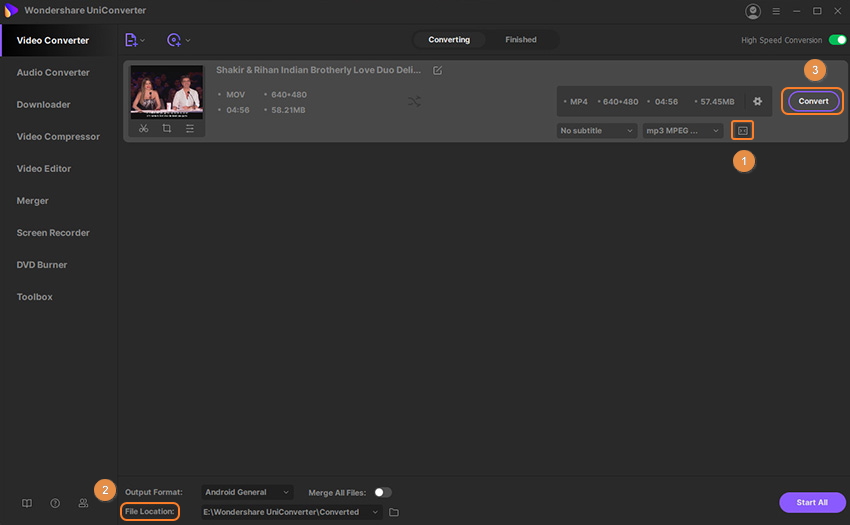
الخطوة 5 Access the converted MP4 videos.
ابحث عن ملفات الفيديوالمحولة من تبويب الإنتهاء وانقر على زر الفتح للحصول على الملفات المُحوللة.

من خلال الخطوات البسيطة أعلاه، يمكنك تحويل مقاطع الفيديوMOV إلى MP4 وعرض ملفات MOV على Android الآن. بالنسبة للقيود المفروضة على تطبيقات Android MOV إلى MP4، سيكون Wondershare Video Converter خيارًا أفضل لأنه يمكن أن يوفر لك تحويل الدفعة وسرعة فائقة السرعة وإخراج جودة كاملة والمزيد من الوظائف. تنزيل مجاني واتبع الخطوات المذكورة أعلاه لتجربتها!
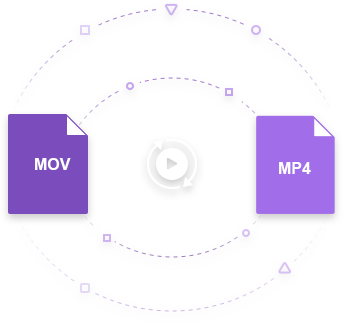



Ahmed Absal
staff Editor